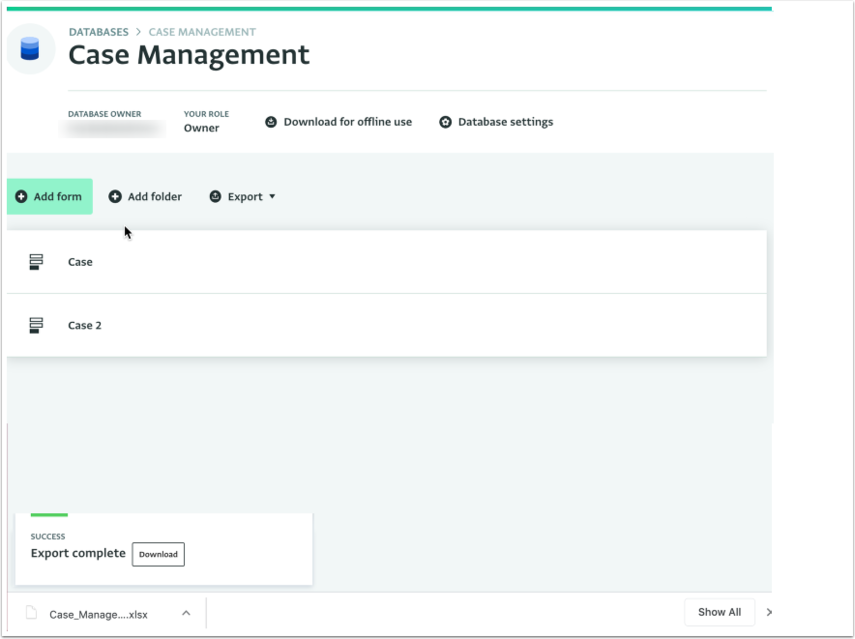Este artículo se ha traducido del inglés mediante IA y puede contener errores. Sus comentarios nos ayudarán a mejorar.
La siguiente sección describe cómo exportar todos los Registros que han sido añadidos a los Formularios y Subformularios de una Base de datos en múltiples pestañas de hoja de cálculo en una sola hoja de cálculo (como un archivo Excel XLSX) utilizando la opción de exportación de Formato Ancho. Cada Formulario y Subformulario, junto con los Registros añadidos a él, aparecerá en una pestaña separada en la hoja de cálculo.
Formato Ancho
- Todos los Formularios y Subformularios de su Base de datos se exportarán en hojas de trabajo separadas en un único archivo Excel XLSX.
- El valor de cada Campo de Formulario aparecerá en una fila separada, con el nombre del Campo de Formulario apareciendo como encabezado de columna.
- Los valores seleccionados de los Campos de Selección Múltiple aparecerán en una celda, separados por comas.
Limitaciones
- Los Campos de Adjuntos (imágenes y archivos) se excluyen de la exportación.
Cómo Exportar su Base de datos en Formato Ancho
- Navegue a la Base de datos que desea exportar.
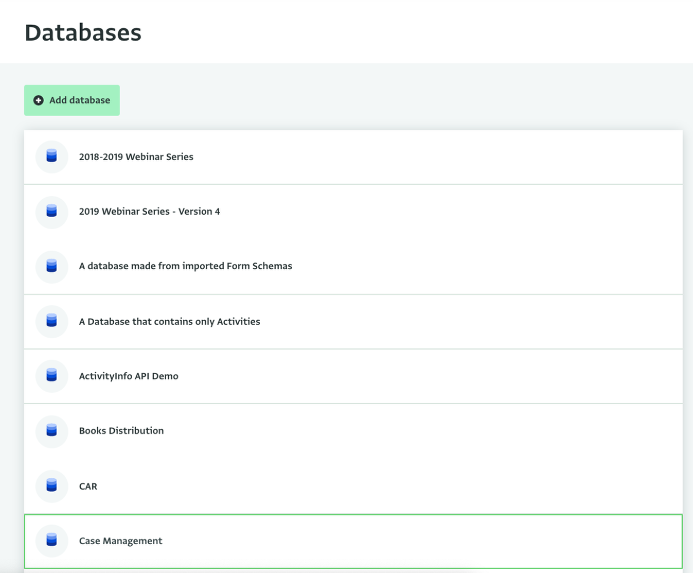
- Haga clic en el botón "Exportar" para mostrar el menú de Exportación.
- En el menú, haga clic en "Exportar todos los formularios" para seleccionarlo.
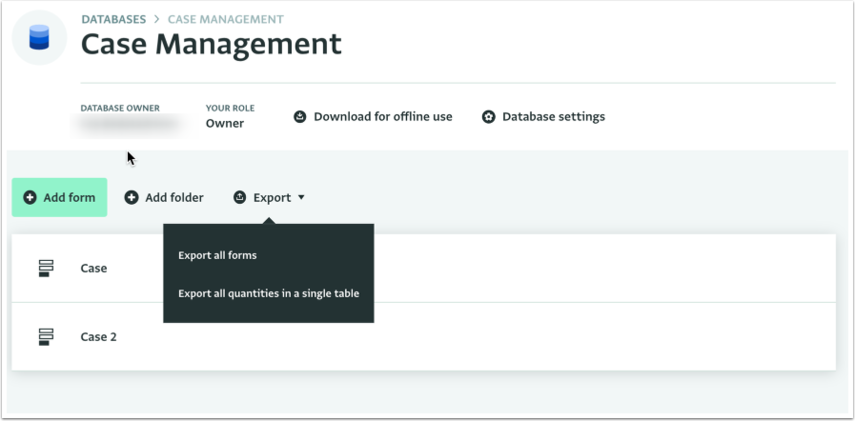
- Cuando su Base de datos se haya exportado con éxito, haga clic en el archivo descargado para abrir el contenido de la exportación.